
sharex(滚动截屏)
版本:v14.1.0 中文版大小:6.62M
类别: 抓图工具 系统:WinAll, WinXP, Win7, Win8, Win10
立即下载
版本:v14.1.0 中文版大小:6.62M
类别: 抓图工具 系统:WinAll, WinXP, Win7, Win8, Win10
立即下载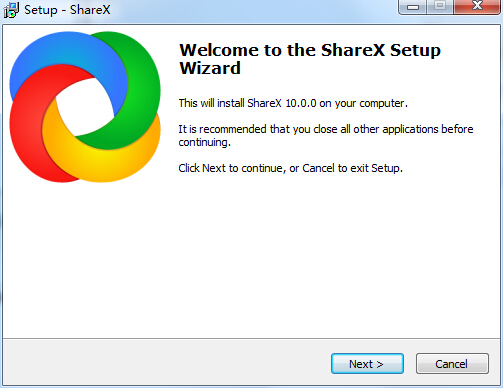
sharex是很好用的屏幕截图软件,不止是截图,还能根据你的选择截出不一样的图形,还能给你的图形进行标注,甚至还支持添加自己的个人水印,这样就不用担心自己的图被别人盗用了,感兴趣的用户快来绿色资源网下载吧!
ShareX是一款功能非常强大的分享工具,只要是免费开源的程序,都可以将分享的内容上传到网路上的免费服务,或是个人的云端空间等等,多达20多种不同的服务,也能指定到 FTP,也能够自己定义不支援的空间等等。
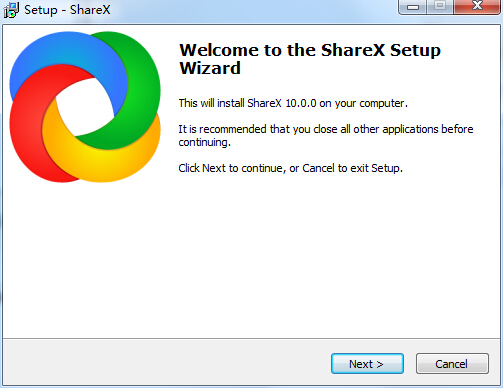
为你的截图创建工作流
刚才我们在右键菜单中的「截图后」菜单打开了「打开图像编辑器」选项。恭喜你,你完成了创建截图工作流的第一步。
在「截图后」菜单中,加粗的选项表示在一张图截好之后,ShareX 需要帮你自动进行什么操作。进行操作的顺序都是从上往下。你可以根据自己的需要打开相应的功能。接下来,我们将学习「截图后」菜单中的「添加图片效果 / 水印」能在截图工作流中帮你做什么。
从截图到处理截图的无缝体验
对于一般的软件来说,我们都是先截好图,之后保存到电脑的某个地方,再打开图像编辑软件来进行标注,添加马赛克等操作。利用 ShareX,我们完全可以跳过中间保存以及用图像编辑软件打开等操作。
ShareX 截图好之后,会直接将原图传递到内置的图像编辑器。在这里,你可以对你的截图做各种各样的操作,包括标注,添加文字,添加马赛克等等。你能想到的,它都能做到。
在 ShareX 的右键菜单中的「截图后」菜单打开「打开图像编辑器」选项。这样,截图完成后,ShareX 就会立即将截图传递到截图编辑器。这样就可以把图像编辑完成后直接保存。
1、大部分的功能和快捷键都可以自定义。比如说你可以配置成,按下快捷键截图后,自动加上水印(或者其他效果),自动上传到 imgur,然后把可以分享的图片网址自动缩短(是的,你没看错,这货也支持各种网址缩短),然后自动复制链接到剪切板,并同时自动发送 tweet。
2、除了截图以外,ShareX 还能分享剪切板内的文字,或者上传文件到各种服务。然后,它还有一些其他的功能,感兴趣话可以去安装来慢慢研究。
3、ShareX功能多到夸张内建有萤幕撷图的功能,还支援圆角方形、椭圆形、三角形、多边形等等的撷取范围,也还有萤幕录影的功能,能将图片输出成动态的 GIF 档案。在萤幕撷图之后有各种动作的设定,有浮水印、边框、注解、复制到剪贴簿、列印图片、存档、另存新档与上传图片,这些功能老实说颇实在的,能有比较广泛的应用。
你可以拖放文件到该窗口
当前配置的热键:
Print Screen:捕捉整个屏幕
Alt+Print Screen:捕捉活动窗口
Ctrl+Print Screen:捕捉矩形区域
Shift+Print Screen:屏幕录制
截图,这种再寻常不过的事情。有着很多的软件供我们选择,从直接使用键盘上的 PrintScrenn 按键,到使用 Snipaste 等第三方软件。不光截图的方式多种多样,从处理截图,到上传截图到网络,都有软件能为你服务。但是,从截图,到处理截图,再到上传截图,至少需要用到两个软件。将图片从一个软件传递到另外一个软件,增加了手工工作,影响了效率。
查看全部